Pokład parowy jest potęgą wszechstronności, obsługującą nie tylko graczy, ale także dla tych, którzy używają go jako przenośnego komputera. Dzięki trybie komputerów stacjonarnych użytkownicy mogą zdalnie wykraczać poza grę i uzyskać dostęp do pamięci wewnętrznej w celu uzyskania różnych potrzeb. Uruchomiony w wersji Linux, talia Steam obsługuje Secure Shell (SSH), protokół, który umożliwia bezpieczny zdalny dostęp do danych. Jednak wielu użytkowników nie zdaje sobie sprawy, jak włączyć i korzystać z tej funkcji. Ten przewodnik przeprowadzi Cię przez proces umożliwiania i korzystania z SSH na pokładzie parowym, zapewniając wszystkie niezbędne informacje, których potrzebujesz.
Szybkie linki
Kroki włączania SSH na pokładzie parowym
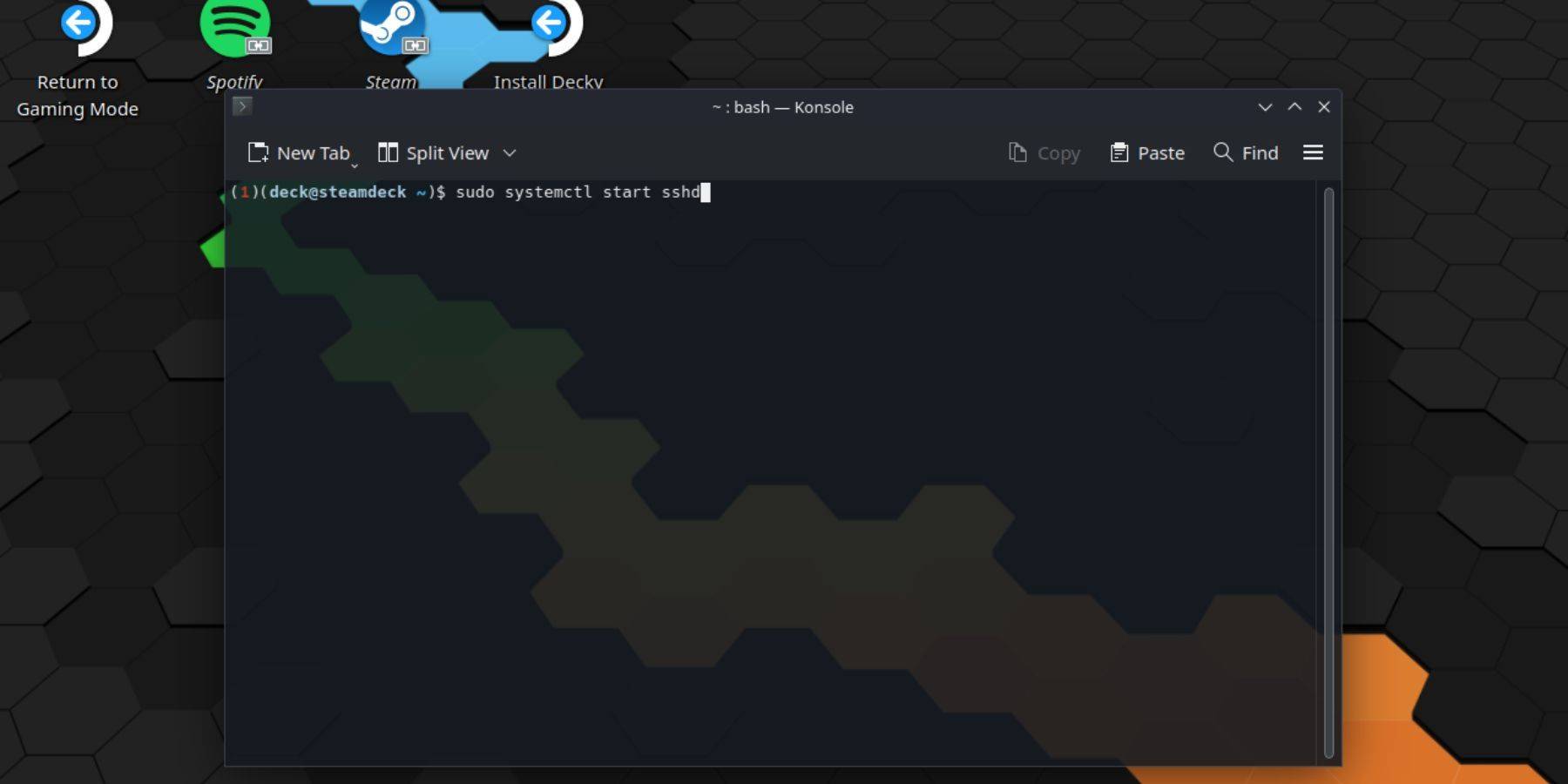 Aby włączyć SSH na pokładzie parowym, wykonaj te proste kroki:
Aby włączyć SSH na pokładzie parowym, wykonaj te proste kroki:
- Zasilaj na pokładzie parowym.
- Naciśnij przycisk Steam.
- Wybierz Ustawienia> System> Ustawienia systemu> Włącz tryb programisty.
- Ponownie naciśnij przycisk Steam.
- Wybierz zasilanie> Przełącz do trybu komputerowego.
- Uzyskaj dostęp do Konsole z menu Start.
- Jeśli jeszcze tego nie zrobiłeś, ustaw hasło, wprowadzając polecenie:
passwd. Postępuj zgodnie z monitami, aby ustawić hasło. - Włącz SSH, wprowadzając polecenie:
sudo systemctl start sshd. Aby upewnić się, że SSH działa po ponownym uruchomieniu, wprowadź:sudo systemctl enable sshd. - Po włączeniu SSH możesz zdalnie uzyskać dostęp do danych swojego pokładu Steam za pomocą klienta zewnętrznego.
Ważne: Unikaj usuwania lub przenoszenia plików systemowych, aby zapobiec uszkodzeniu systemu operacyjnego.
Jak wyłączyć SSH na pokładzie parowym
Aby wyłączyć SSH na pokładzie parowym, wykonaj następujące kroki:
- Uzyskaj dostęp do Konsole z menu Start.
- Wprowadź polecenie, aby wyłączyć SSH:
sudo systemctl disable sshd. Jeśli chcesz natychmiast zatrzymać SSH, użyj:sudo systemctl stop sshd.
Jak używać SSH do połączenia z pokładem parowym
 Po włączeniu SSH możesz użyć aplikacji zewnętrznej, takiej jak Warpinator, aby zdalnie uzyskać dostęp do danych. Zainstaluj warpinator zarówno na pokładzie parowym, jak i komputerze i uruchom je jednocześnie. Przesyłanie danych między urządzeniami staje się wówczas bryza.
Po włączeniu SSH możesz użyć aplikacji zewnętrznej, takiej jak Warpinator, aby zdalnie uzyskać dostęp do danych. Zainstaluj warpinator zarówno na pokładzie parowym, jak i komputerze i uruchom je jednocześnie. Przesyłanie danych między urządzeniami staje się wówczas bryza.
Jeśli używasz komputera Linux, nie potrzebujesz aplikacji innych firm. Po prostu otwórz menedżera plików i wprowadź następujący katalog na pasku adresu: sftp://deck@steamdeck . Wprowadź hasło ustawione wcześniej, aby nawiązać połączenie.

 Dom
Dom  Nawigacja
Nawigacja






 Najnowsze artykuły
Najnowsze artykuły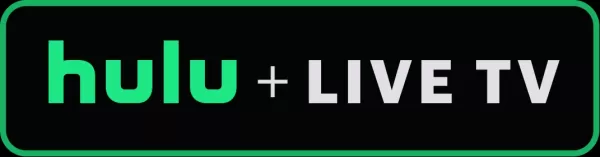

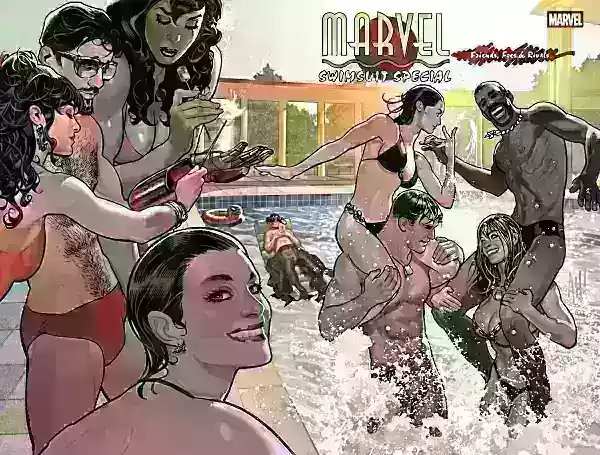








 Najnowsze gry
Najnowsze gry












